Observação
O acesso a essa página exige autorização. Você pode tentar entrar ou alterar diretórios.
O acesso a essa página exige autorização. Você pode tentar alterar os diretórios.
Este guia ajuda você a se preparar para migrar do Box para o OneDrive no Microsoft 365.
A maioria das migrações enquadra-se em fases regulares. Os fatores de sucesso comprovados para a migração incluem planear, avaliar e remediar, preparar o ambiente de destino, migrar e integrar os seus utilizadores.
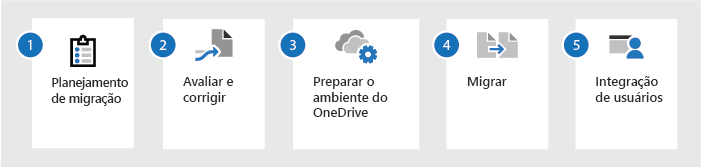
| Planejamento de migração | Avaliar e corrigir | Preparar o ambiente do OneDrive | Migrar | Integração do usuário |
|---|---|---|---|---|
| Onde ficará cada conteúdo Entendimento das permissões vs. compartilhamento O que esperar antes e depois Considerações sobre desempenho de rede e migração Comunicações e gerenciamento de mudanças |
Analisar relatórios administrativos do Box Avaliar as principais áreas Corrigir problemas |
Provisionar previamente o Microsoft 365 e os usuários | Examinar ofertas de migração Serviços do Microsoft FastTrack Provedores de serviços de migração |
Enviar emails regulares aos usuários Fornecer treinamento Informar aos usuários como eles serão afetados Fornecer documentação para fazer a migração |
Planejamento de migração
Antes de iniciar a migração, é importante planear o resultado. Para tal, faça uma avaliação do seu ambiente de origem atual. O que descobrir influencia a sua estratégia e temporização gerais, incluindo:
- O design do ambiente de destino e o mapeamento entre os sistemas de origem e de destino.
- A quantidade de conteúdo que você migra. Determine se o conteúdo é redundante, desatualizado ou ainda relevante.
- Crie a integração do utilizador no seu planeamento inicial. Comunique antecipadamente e com frequência com os seus utilizadores sobre a migração e como esta irá afetá-los. Não espere até ao fim para começar a prepará-los para a alteração.
Onde ficará cada conteúdo
Considere como você usa atualmente o conteúdo em suas contas do Box e planeje como fazer a transição para o Microsoft 365 a fim de obter uma experiência mais colaborativa.
O arquivo pertence somente a mim, mesmo que eu o compartilhe com outras pessoas? Em caso afirmativo, salve-o no seu OneDrive. Sua biblioteca pessoal é privada por padrão, mas você pode compartilhar arquivos com outras pessoas, o que é particularmente útil se você ainda não estiver trabalhando como uma equipe.
Se você estiver trabalhando em um arquivo destinado ao consumo e colaboração da equipe, use o OneDrive para salvá-lo em uma biblioteca compartilhada onde os membros da equipe têm acesso por padrão. O OneDrive oferece acesso a todas as suas bibliotecas compartilhadas no Microsoft Teams, SharePoint ou Outlook. Quando você precisar de uma nova biblioteca compartilhada para arquivos de equipe, poderá criar uma diretamente no OneDrive, adicionar membros e começar a trabalhar juntos.
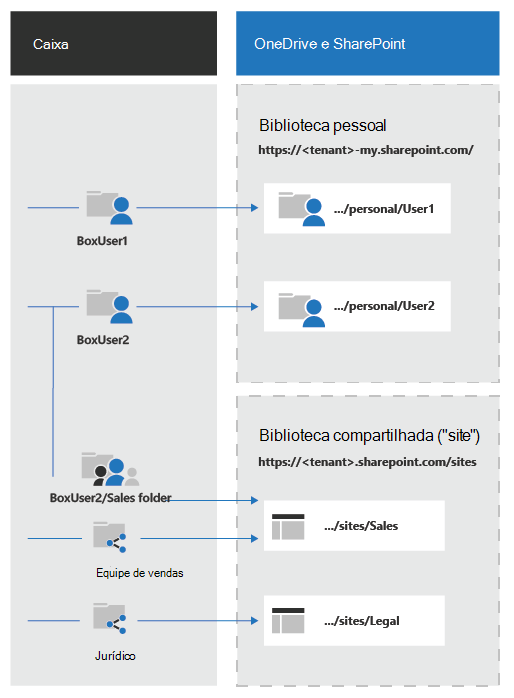
Compreender as permissões versus compartilhamento
O modo como você compartilha seus arquivos determina como eles aparecem na exibição Compartilhado comigo no OneDrive. Compartilhado comigo inclui:
- Arquivos e pastas que alguém compartilhou com você por meio do OneDrive (selecionou Compartilhar e inseriu seu nome ou endereço de email).
- Arquivos e pastas que você abriu de um local compartilhado.
A tabela a seguir mapeia sua experiência de compartilhamento atual do Box com o OneDrive.
| Caixa | OneDrive |
|---|---|
| Pastas ou arquivos com apenas um proprietário, mas mais de um colaborador | Como proprietário, o conteúdo deve ser migrado para a biblioteca pessoal do OneDrive do usuário. Para qualquer usuário com acesso a uma pasta de usuário, essa pasta aparece automaticamente em sua lista Compartilhado comigo. |
| Apenas um proprietário, mas compartilhado com um grupo Box | Como proprietário, o conteúdo é migrado para a biblioteca pessoal do OneDrive do usuário. O grupo do Box deve ser convertido para um grupo de segurança. O email deve então ser enviado para o novo grupo de segurança, onde cada usuário pode aceitar o link de convite. O conteúdo então aparece nas listas Compartilhados comigo desses usuários. |
| Pastas ou arquivos com vários proprietários (coadministradores no Box) | O conteúdo deve ser migrado para a biblioteca compartilhada adequada. Para qualquer usuário que tenha acesso à biblioteca compartilhada e siga o site de equipe do SharePoint associado, o site de equipe do Microsoft Office SharePoint Online aparece na navegação do lado esquerdo do OneDrive na web. |
| Caixa de pastas com colaboradores externos à sua organização | Para obter orientação prescritiva, consulte a seção específica de Melhores Práticas de Permissão Externa neste documento. Observação: o conteúdo compartilhado com um usuário de uma instância do Box de outra empresa não será migrado. Se o usuário ainda deseja reter esse conteúdo, sua conta do Box precisa permanecer ativa. |
| Compartilhado com a experiência do usuário final do Box | Apenas o conteúdo que foi explicitamente compartilhado com um usuário aparece em sua exibição Compartilhado comigo no OneDrive. Para conteúdo armazenado em bibliotecas compartilhadas, o site de equipe aparece no lado esquerdo da exibição do OneDrive para usuários que têm acesso ao site de equipe. |
Avalie e corrija o seu conteúdo
Antes de iniciar a sua migração, é importante realizar uma análise de seu ambiente atual. Só você conhece os seus dados e como e quem os usa. Pense em como e quais recursos do Box você usa na produção.
Todas as seguintes avaliações recomendadas podem ser efetuadas com o relatório de administração de Pastas e Ficheiros do Box. Execute este relatório e utilize os resultados para realizar estas avaliações. Remediar o conteúdo na origem antes de iniciar a migração para poupar tempo e esforço mais tarde.
| Avaliar | Remediar | |
|---|---|---|
| Extensões de arquivo | Encontre todos os arquivos no relatório de Pastas e arquivos cujo caminho termina em uma das extensões definidas aqui: Tipos de arquivos que não podem ser adicionados a uma lista ou biblioteca | Se os tipos de arquivo bloqueados forem arquivos de script, eles serão bloqueados porque os recursos de script estão desativados por padrão no OneDrive. Se você quiser permitir esses tipos de arquivo, ative os recursos de script conforme descrito aqui: Permitir ou impedir script personalizado. Certifique-se de entender por que esses arquivos são bloqueados por padrão, conforme descrito aqui: Considerações de segurança sobre a permissão de script personalizado |
| Caracteres de nome de arquivos e pastas | Localize todos os itens no relatório de Pastas e Arquivos cujo nome contenha algum dos caracteres detalhados aqui: Nomes e tipos de arquivo inválidos no OneDrive e SharePoint | Trabalhe com seu fornecedor de migração para substituir esses caracteres em todos os nomes de arquivos e pastas. Observação: Os caracteres # e % têm suporte, mas não habilitados por padrão. Siga estes passos para os ativar: Novo suporte para # e % no SharePoint e no OneDrive |
| Tamanho de caminho de arquivos e pastas | Localize todos os itens no relatório Pastas e Arquivos cujo caminho exceda o comprimento do caminho do arquivo descrito aqui: Limites do Microsoft Office SharePoint Online | Trabalhe com o seu fornecedor de migração para reorganizar sua estrutura de arquivos e pastas de forma que não exceda esse limite. Dividir grandes unidades que atendem a vários cenários em várias unidades menores e mais focadas pode ajudar aqui. |
| Unidades grandes e compartilhamento complexo | Analise todas as unidades que tenham uma grande quantidade de conteúdo ou várias permissões de compartilhamento exclusivas – isso geralmente é um sinal de que a unidade deve ser dividida em sites menores e mais focados. Especificamente, qualquer unidade que tenha mais de 50 000 documentos partilhados com utilizadores diferentes tem de ser dividida. Utilize o relatório Pastas e Ficheiros do Box e o relatório Ligações Partilhadas para identificar essas unidades. |
Identifique os conjuntos de conteúdo dentro dessas unidades que são conceitualmente semelhantes (como a mesma área do projeto ou todos compartilhados com os mesmos usuários). Mova esses conjuntos de conteúdo para novas as unidades antes de iniciar a migração. |
Preparar o ambiente do OneDrive
Antes de migrar o conteúdo do Box, você deve pré-provisionar seus usuários no OneDrive. Para obter orientação sobre pré-provisionamento, confira:
- Preparar-se para provisionar usuários por meio da sincronização de diretório para o Microsoft 365
- Pré-provisionar o OneDrive para usuários em sua organização
Migrar
Processo de migração
A seguir está um processo de migração típico que segue as orientações de práticas recomendadas da Microsoft:
Selecione um pequeno conjunto de usuários para uma migração piloto. O objetivo do piloto é validar o processo, incluindo desempenho e comunicação do usuário, bem como obter um amostra dos comentários dos usuários.
Execute a migração piloto. Isso deve usar um método de migração incremental, no qual a migração ocorre em tela de fundo sem impacto sobre o usuário, seguida por um evento de transição em que as contas do Box dos usuários são desabilitadas e os usuários são direcionados a usar o ambiente OneDrive de destino. Este método é preferido porque reduz o impacto do usuário.
Entenda os dados da migração piloto para determinar o restante de sua programação de migração e faça as alterações. Por exemplo, você pode atualizar seu modelo de comunicação de usuário para responder a uma pergunta que recebeu de um usuário piloto.
Execute o restante da migração. Isso também deve seguir um método de migração incremental, assim como o piloto. A Microsoft recomenda um único evento de transição para que todos os usuários mudem para o OneDrive e desabilitem suas contas Box. Essa abordagem ajuda a eliminar qualquer confusão que resulte da colaboração dos usuários usando o Box e o OneDrive ao mesmo tempo.
Observação
O Box tem limitação de taxa em vigor, o que pode afetar o agendamento de sua migração. Trabalhe com seu provedor de migração para entender como esses limites afetam sua migração.
Ofertas de migração
Atualmente, há uma variedade de ofertas de migração disponíveis para você. Elas incluem:
Microsoft FastTrack
O FastTrack é um serviço da Microsoft incluído no custo da assinatura. Ele fornece um conjunto de práticas recomendadas, ferramentas, recursos e especialistas comprometidos em tornar sua experiência com a Nuvem da Microsoft excelente. A orientação de integração do OneDrive, os benefícios de migração e a orientação de adoção estão incluídos na oferta de benefícios.
A orientação de integração inclui ajuda para:
- Descubra o que é possível.
- Crie um plano de sucesso.
- Integre novos usuários e recursos em um ritmo flexível.
O benefício de Migração de dados cobre a orientação sobre a migração de conteúdo de ambientes de compartilhamento de arquivos, Box ou Google Drive.
Esta orientação cobre a ativação do OneDrive e do ambiente de origem. O FastTrack também executa atividades específicas de migração de dados em nome do cliente para aqueles com 500 ou mais licenças. Para obter mais informações, confira Visão geral dos benefícios do Centro FastTrack. Interessado em começar? Visite FastTrack.microsoft.com, analise os recursos e envie uma Solicitação de Assistência.
Provedores de serviços de migração
Você pode decidir que a sua organização tem necessidades de negócios específicos que exigem o uso de serviços ou aplicativos de terceiros para ajudá-lo a executar sua migração. Explore os serviços profissionais e aplicativos disponíveis de parceiros no Microsoft Partner Center. Lá você pode encontrar especialistas para ajudá-lo em sua migração de conteúdo corporativo para o Microsoft 365. Para obter mais informações, confira a Central de Parceiros.
Integração do usuário
Desenvolva um plano para preparar os seus usuários para a alteração futura. Fatores de consideração a serem incluídos em seu plano:
- Evangelize o movimento. Ressalte os benefícios, os recursos de colaboração e as razões para fazer a mudança.
- Treinamento do usuário final. Forneça treinamento aos seus usuários sobre os recursos do OneDrive.
- Treine sua central de ajuda. Antes do evento de transição, treine sua central de ajuda nos principais recursos e dúvidas comuns do usuário.
- Prepare-se para qualquer um possível tempo de inatividade. Tenha um plano para o possível tempo de inatividade que pode ocorrer durante a migração.
Desenvolva um plano para enviar comunicações à sua base de usuários. Forneça declarações claras de tempo, expectativas e impacto para os indivíduos. Fatores de consideração:
- O cronograma da migração e como isso os afetará. Incluir qualquer chamada de usuário para ação.
- Assegurar a eles que, se já tiverem conteúdo no OneDrive, o conteúdo estará seguro e não será substituído.
- Informá-los se será possível recusar o processo de migração.
Integração de recursos relacionados
- Guia de adoção do Microsoft 365: metodologia e recursos para implementar fatores de sucesso comprovados para a adoção
- Cartazes, modelos de email: modelos personalizáveis para gerar percepção interna e entusiasmo
- OneDrive e biblioteca da equipe: vídeo de treinamento
- OneDrive e biblioteca da equipe: guias de treinamento de início rápido; comece a trabalhar rapidamente com as informações básicas de que você precisa para ser produtivo imediatamente.
Faça a migração!
Os seguintes artigos irão ajudar os seus utilizadores a "mudar" do Box para o OneDrive. Os tópicos mostram como costumava realizar tarefas comuns no Box e como faz o mesmo no OneDrive.
- Migração para o OneDrive a partir do Box
- Abrir com o OneDrive
- Armazenar com o OneDrive
- Trabalhar em colaboração no OneDrive
- Saiba mais sobre o OneDrive
Advanced
Funções e permissões
Há uma distinção importante entre permissões e compartilhamento.
As permissões determinam o nível de acesso que um utilizador tem ao conteúdo– se pode ver, editar ou não ter qualquer acesso. Geralmente, os utilizadores têm permissões para muitos conteúdos (os portais da sua empresa, por exemplo), mas tiveram muito menos conteúdo explicitamente partilhado com os mesmos. As permissões para ambos os serviços são definidas por funções atribuídas. A tabela seguinte mapeia as suas funções do Box atuais com o OneDrive:
| Funções do Box | Funções do OneDrive |
|---|---|
| Coproprietário | Colaborador |
| Editor | Colaborador |
| Carregador de visualizadores | Visualizador |
| Carregador de pré-visualizadores | Nenhum |
| Visualizador | Visualizador |
| Pré-visualizador | Nenhum |
| Carregador | Nenhum |
Melhores práticas de permissão externa
Recomendamos não lidar com o compartilhamento externo durante o ato da migração. Em vez disso, avalie o conteúdo de compartilhamento externo existente e compartilhe novamente após a migração de acordo com as seguintes diretrizes:
Faça a auditoria de permissões externas na fonte de conteúdo do Box usando o relatório Colaborações (gerado pelo Console de Administração do Box).
Determine se vale a pena manter o conteúdo compartilhado externamente.
Se você decidir que o conteúdo deve permanecer compartilhado externamente, determine se ele é adequado para as bibliotecas pessoas ou compartilhadas do OneDrive com base na orientação anterior “Onde ficará cada conteúdo”.
Para bibliotecas pessoais do OneDrive: compartilhe novamente os arquivos externamente com os usuários externos apropriados após a migração.
Para Bibliotecas compartilhadas:
Sempre que possível, aproveite os benefícios de colaboração e segurança do agrupamento de conteúdo específico para parceiros externos em um site de equipe dedicado do Microsoft Office SharePoint Online. Para obter mais informações, confira Use o Microsoft Office SharePoint Online como uma solução de extranet business-to-business (B2B).
Se o conteúdo não puder ser agrupado como tal, compartilhe externamente novamente no nível de arquivo ou pasta na biblioteca da equipe de destino.